怎么重装电脑系统
嘿,朋友们!是不是觉得电脑用着用着就变得卡顿、毛病一堆?这时候呀,给电脑重装一下系统往往就能让它“重获新生”哦,那到底该怎么重装电脑系统呢?别着急,咱一步步来,保证让你这个新手小白也能轻松搞定。
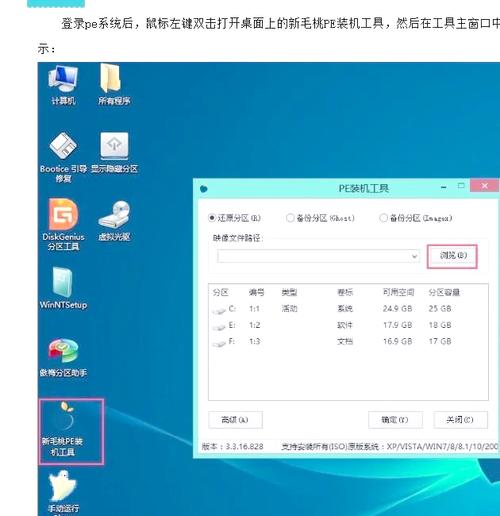
一、为啥要重装系统
咱先来说说为啥有时候得给电脑重装系统吧,就好比你住的房子,时间久了,东西堆得乱七八糟,各种垃圾文件、软件冲突就像房间里的杂物一样,让电脑运行得越来越慢,或者不小心感染了病毒,这病毒就跟屋里进了小偷似的,到处捣乱,破坏系统文件,再不然,就是系统本身出了些小故障,怎么也修复不好,这时候重装系统就是一个比较有效的解决办法啦。
二、重装前的准备
在动手之前,咱得做好一些准备工作,这就好比盖房子得先把地基打好一样重要哦。
1. 备份重要数据
这可是重中之重啊!想想看,你要是把照片、文档啥的重要东西都弄丢了,那多可惜呀,提前把 C 盘(一般是系统盘)里的重要文件复制到其他盘,像 D 盘、E 盘或者外部存储设备里,比如移动硬盘、U 盘啥的,要是你有云盘,也可以上传到云盘上保存起来。
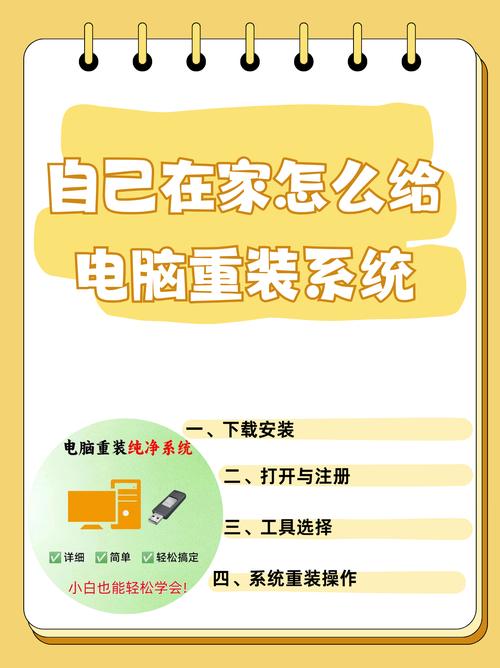
2. 准备好系统安装介质
现在主要有两种方式,一种是用光盘,不过现在用光盘装系统的比较少啦,因为好多电脑都没有光驱了,另一种就是用 U 盘,这就方便多啦,而且速度也快,你得先从网上下载一个靠谱的系统镜像文件,像 Windows 系统就去微软官网下载,或者一些正规的软件下载站也行,下载好之后,用专门的工具把它制作成 U 盘启动盘,制作工具有很多,比如说老毛桃、大白菜这些,操作也不难,按照提示一步步来就行。
三、开始重装之旅
准备好了之后,咱就正式进入重装环节啦。
1. 设置电脑从 U 盘启动
这一步很关键哦,不同的电脑品牌,进入启动菜单的方法不太一样,开机的时候,你就盯着屏幕,看到屏幕上有提示按哪个键进入启动菜单,常见的有 Del 键、F2 键、F12 键这些,然后你就赶紧按下对应的键,进去之后,找到 USB 开头的那一项,选中它,按回车键,这样电脑就会从 U 盘启动啦。

2. 分区和格式化硬盘
进入安装界面后,会有个分区的选项,如果你的硬盘是新的,那就直接创建分区就成;要是用过的硬盘,建议把原来的分区删掉重新分,这样可以清理干净一些可能存在的坏扇区啥的,不过要注意哦,分区的时候别把自己存数据的盘给误删了,那可就麻烦大了,分区完成后,记得要把系统所在的分区格式化成合适的文件系统格式,一般 Windows 系统就用 NTFS 格式就挺好。
3. 安装系统
接下来就是正式安装系统啦,这个过程可能会有点长,你得有点耐心哈,安装过程中,它会让你选择一些安装选项,像语言、时区这些,你就按照自己的需求选就行,然后就是等待系统自动安装各种文件和驱动程序,等进度条走完,系统就安装好啦,安装完成后,电脑会自动重启,这时候你就可以拔掉 U 盘啦。
四、安装驱动和常用软件
系统装好了,可还没完事哦,还得给它装上“四肢”,也就是驱动程序,这样电脑的各种硬件才能正常工作呀,一般现在的系统自带的驱动能识别大部分硬件,但有些特殊的硬件可能还是需要手动安装驱动,你可以去电脑硬件的官网下载对应的驱动程序,像显卡驱动就去显卡官网下。
除了驱动,还得安装一些常用的软件,比如办公软件 Office、浏览器、压缩软件啥的,这些软件能让你更方便地使用电脑,提高工作效率。
五、系统设置和优化
最后一步啦,就是把系统设置成自己喜欢的样子,并且优化一下,让它跑得更快。
1. 个性化设置
你可以换个壁纸,调整一下桌面图标的大小和排列方式,让桌面看起来更顺眼,还可以设置一下电脑的主题颜色、屏保啥的,这些都能让电脑更有个性。
2. 系统优化
为了让电脑运行得更流畅,咱们可以做一些简单的优化,比如说,关闭一些不必要的开机自启程序,这样开机速度就会快很多,还可以定期清理一下系统的垃圾文件,释放磁盘空间,虚拟内存的设置也很重要哦,根据自己电脑的内存大小合理设置虚拟内存,能让系统更好地运行大型软件。
好啦,到这里重装系统就大功告成啦!你看,其实重装系统也没有那么难嘛,只要按照步骤一步一步来,新手小白也能轻松搞定,重装完系统后,你会发现电脑就像刚买回来时一样清爽、快速,用起来那叫一个舒心,以后要是电脑再出问题了,别慌,按照咱今天说的这些方法再去重装一次就成啦,希望这篇文章能帮到你哦,祝你和你的电脑都能愉快地相处下去!
以上就是关于“怎么重装电脑系统”的问题,朋友们可以点击主页了解更多内容,希望可以够帮助大家!
内容摘自:https://news.huochengrm.cn/cyzx/28746.html
